摘要:有些时候由于系统更新或者杀毒软件清理垃圾插件等等原因,有可能导致协同服务器连接不上…
关键字:软件异常 协同服务器
【智诚科技/林毅书/Nicky Lin】正文: 在日常工作中,使用SOLIDWORKS Electrical时,或多或少会出现“无法连接到协同服务器”的提示(如图1),这个问题往往是因为系统更新、软件安装更新或者杀毒软件清理垃圾插件这些原因导致的。那么如何解决这个问题呢?下面跟我们一起来看看。

图1
一、 解决办法
1、 启动“协同服务器”服务
1.1 右键计算机选择管理
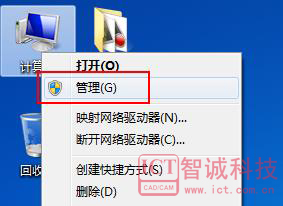
图2
1.2 打开服务选项,找到SOLIDWORKS Electrical CollaborativeServer(SOLIDWORKS Electrical协同服务器)
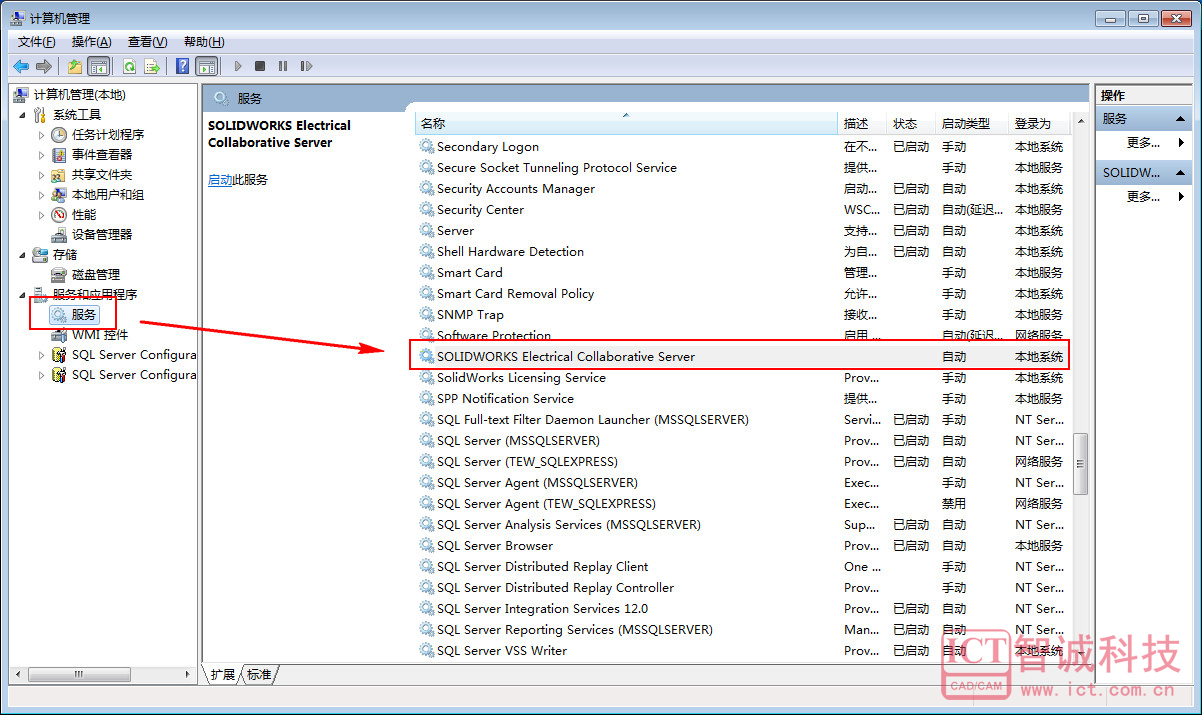
图3
1.3 右键选择启动,双击进去将启动类型修改为自动启动
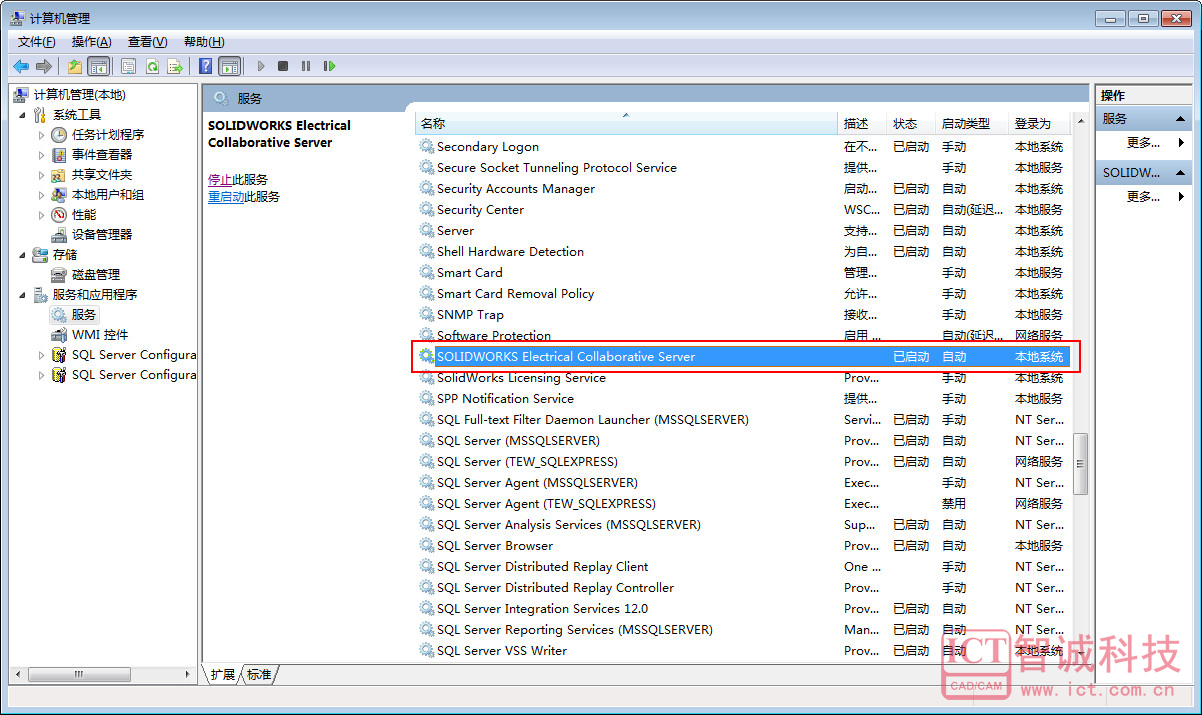
图4
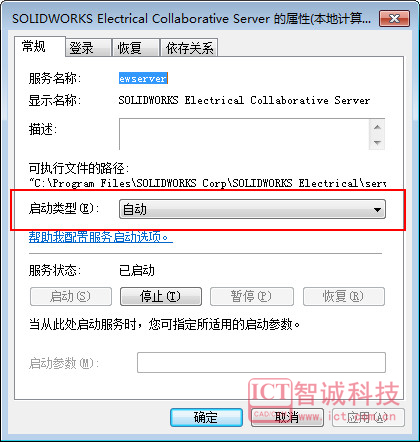
图5
2、 添加Windows计划任务
如果在系统服务中找不到SOLIDWORKS Electrical CollaborativeServer(SOLIDWORKS Electrical协同服务器),那说明这个服务被删除了。这时候可通过以下方式开启使用。
2.1. 找到软件安装路径(X:\Program Files\SOLIDWORKS Corp\SOLIDWORKS Electrical\server)手动启动该服务(每次重启电脑都需要手动启动一次)
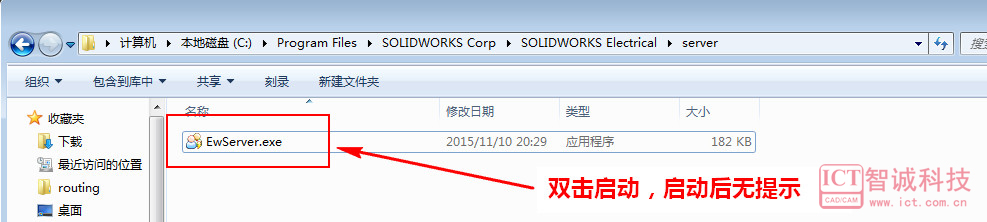
图6
2.2. 或者在你电脑的启动服务里面添加计划任务,把EwServer添加到自动任务中就行
2.3. 右键计算机,选择管理。进入计算机管理界面?系统工具?任务计划程序
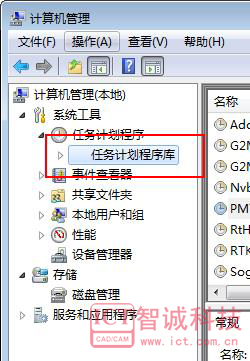
图7
2.4. 点击创建基本任务
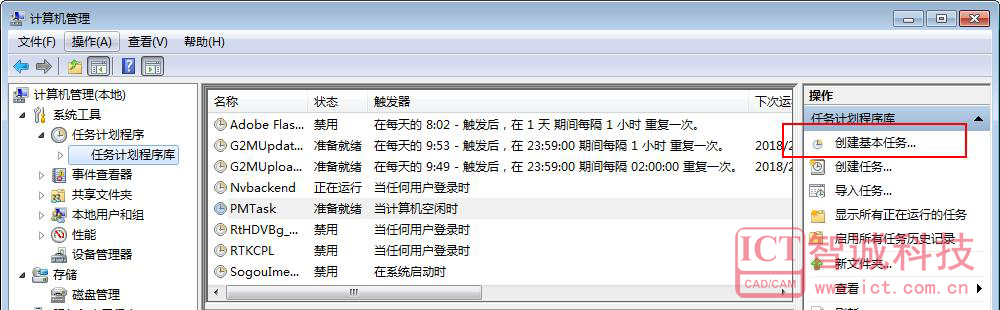
图8
2.5. 在创建基本任务中,输入任务名称。点击“下一步”
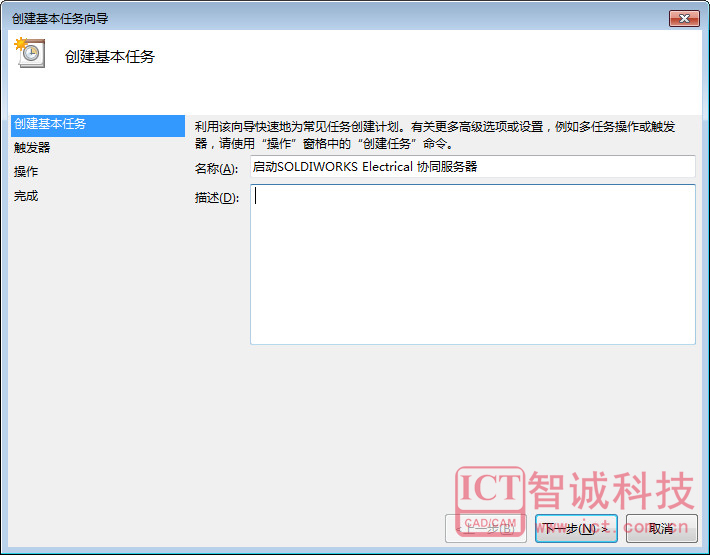
图9
2.6. 在触发器中,选择触发时间或触发方式。点击“下一步”
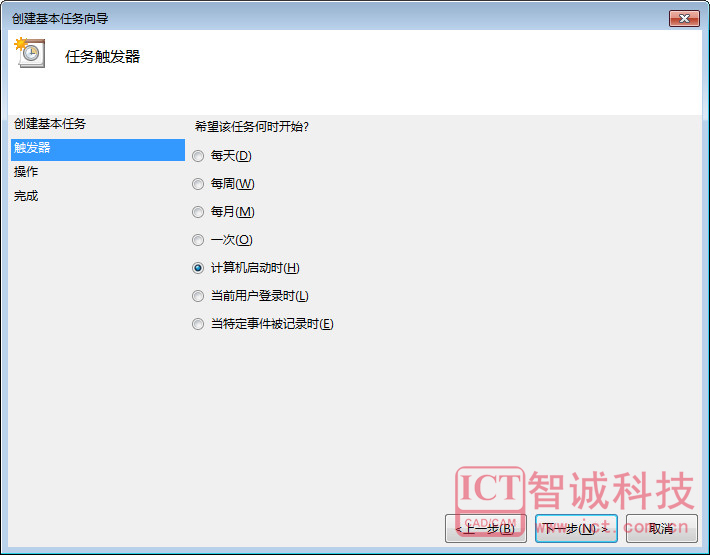
图10
2.7. 在操作中选择启动程序后,点击 “下一步”然后在浏览里面找到需要执行的程序EWServer,(X:\Program Files\SOLIDWORKS Corp\SOLIDWORKS Electrical\server)。点击“下一步”
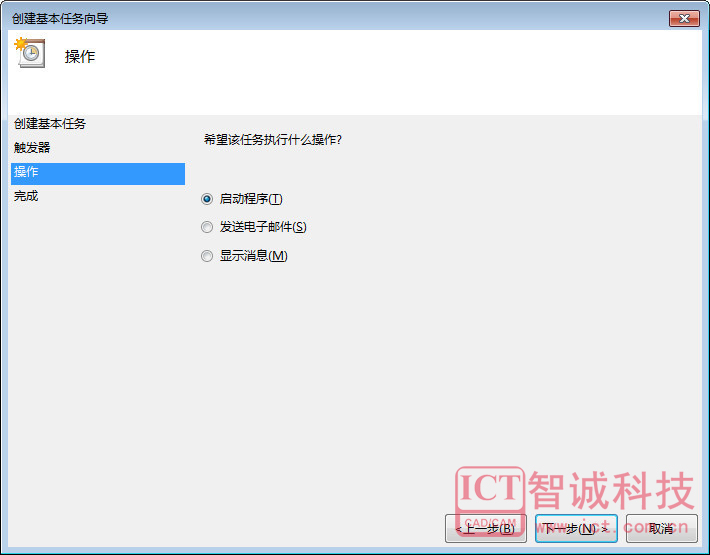
图11
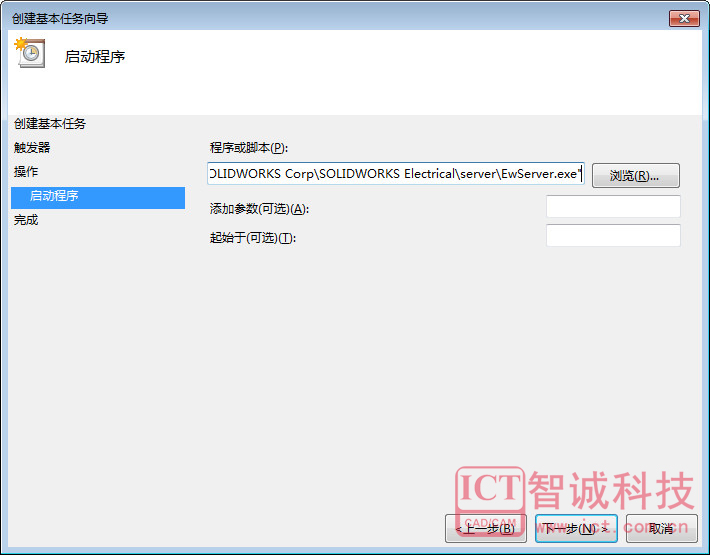
图12
2.8. 完成基本任务创建。点击“完成”
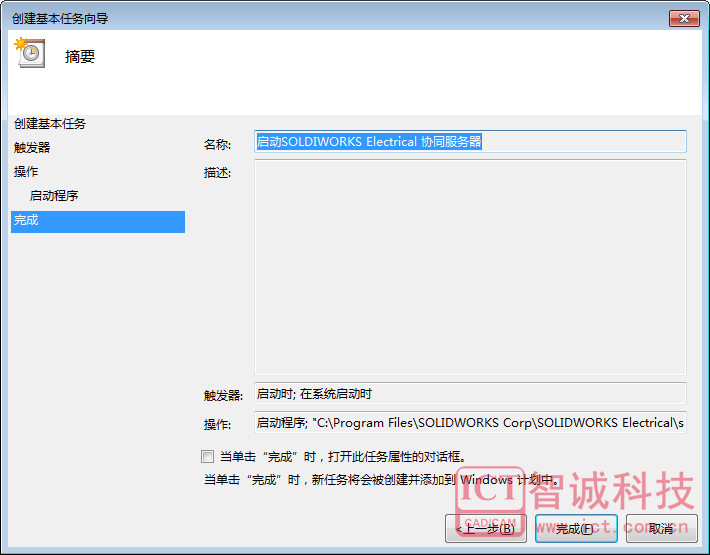
图13
2.9. 创建完成之后回到任务计划管理器,看看我们创建的计划任务
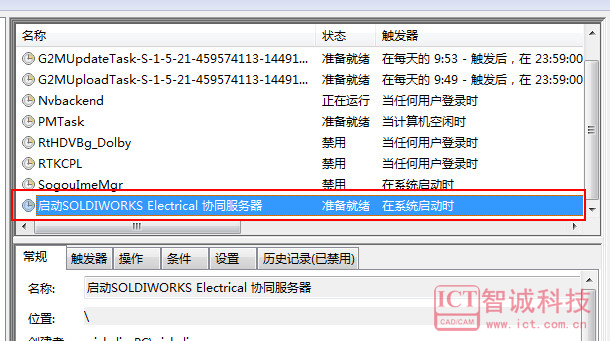
图14
参考内容:SOLIDWORKS 官网、Windows自动任务























 2万+
2万+

 被折叠的 条评论
为什么被折叠?
被折叠的 条评论
为什么被折叠?








